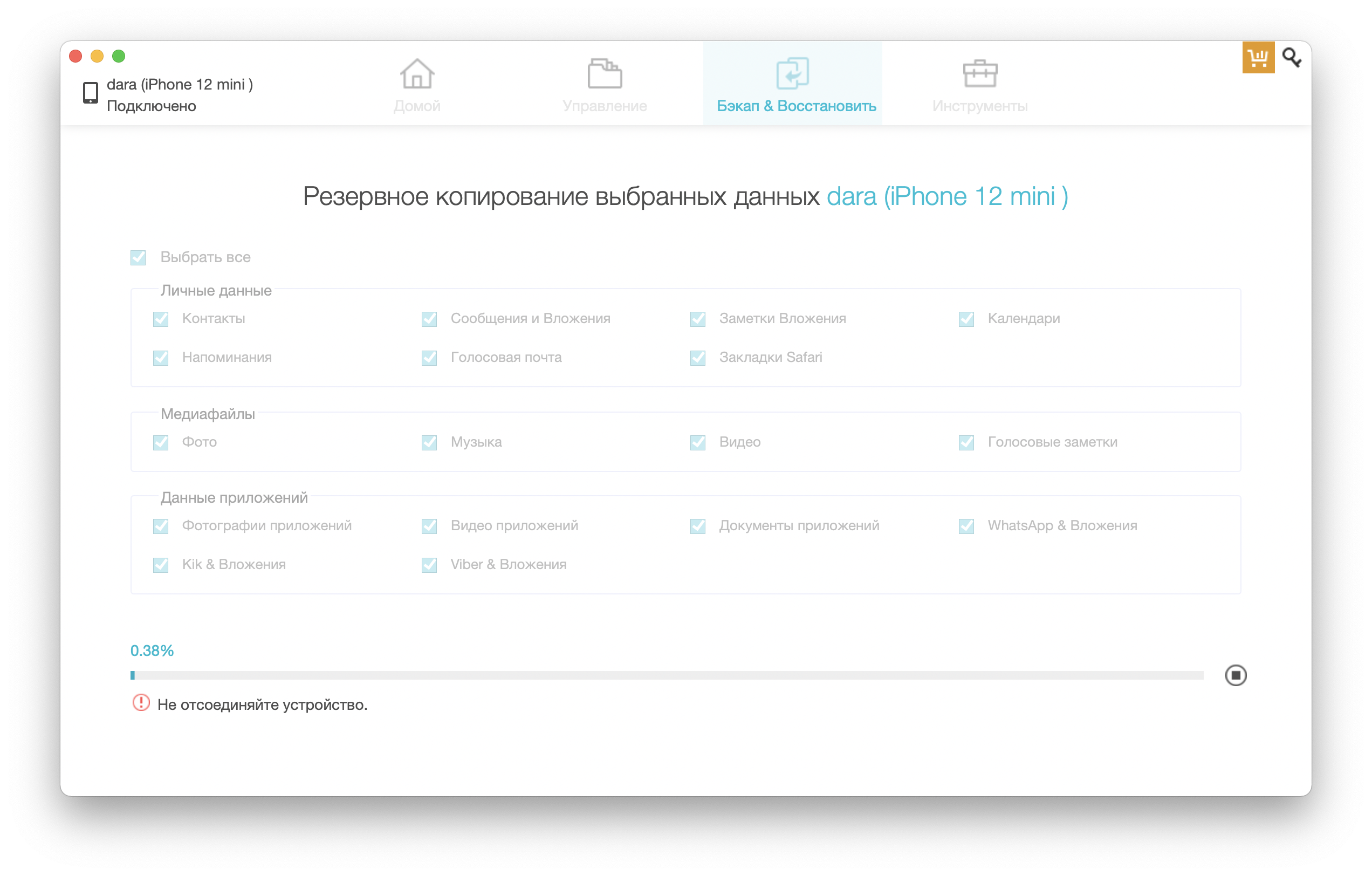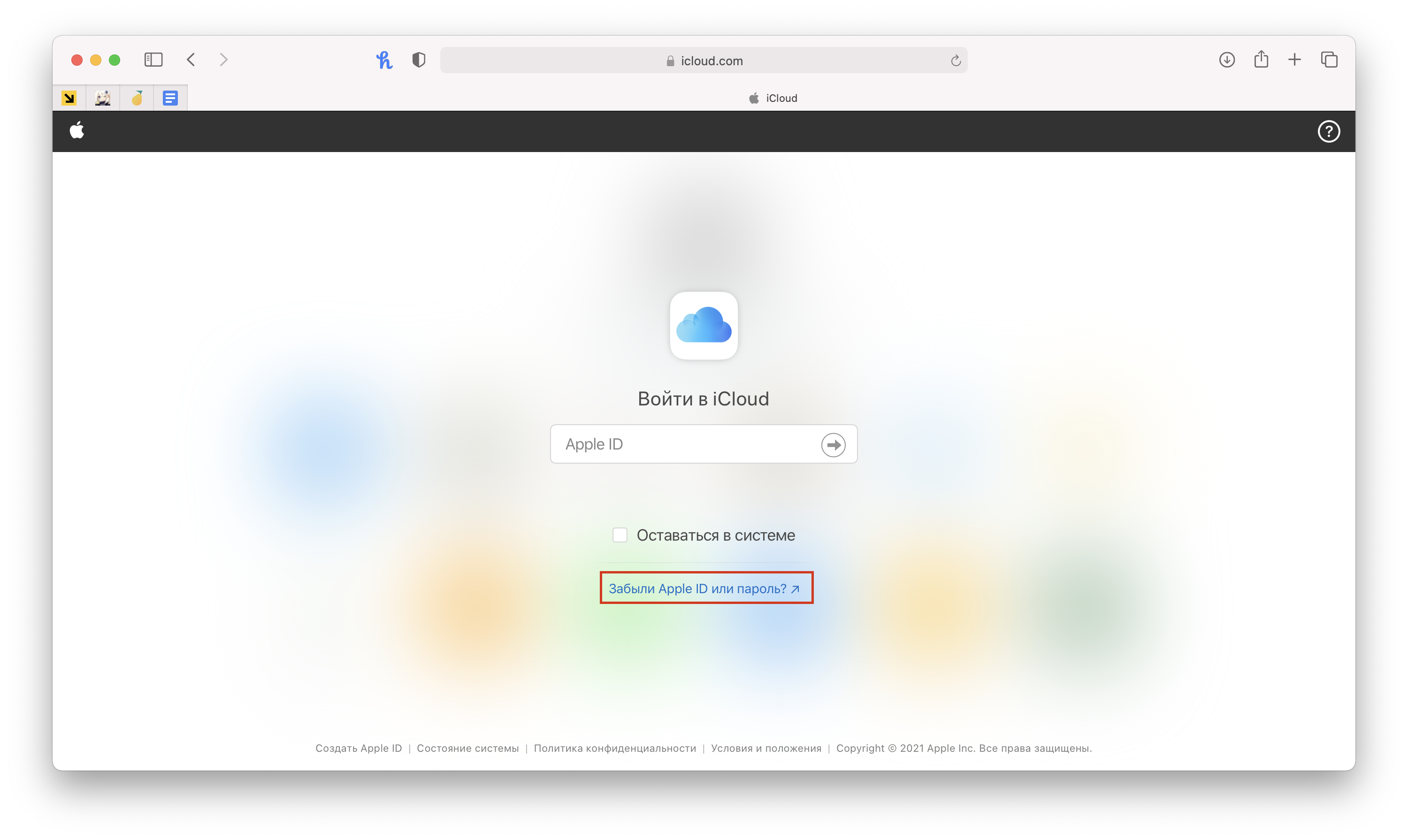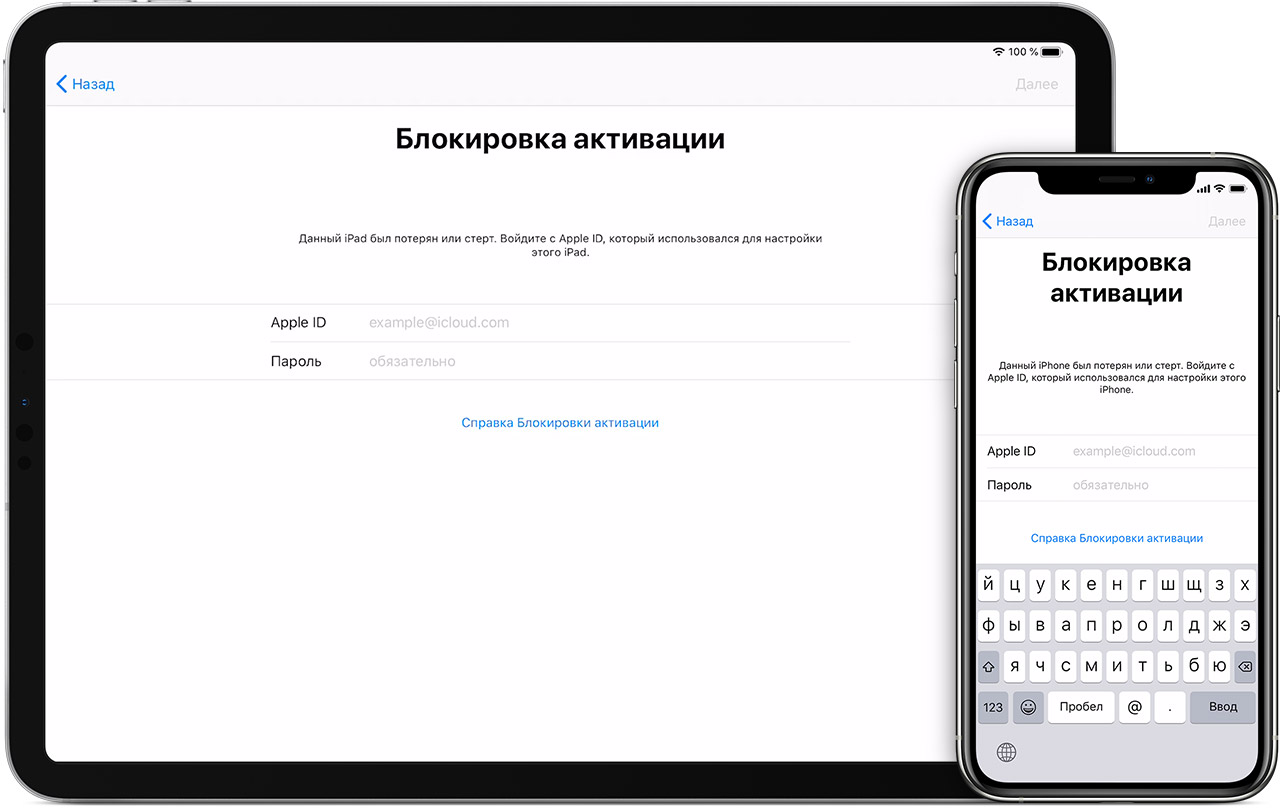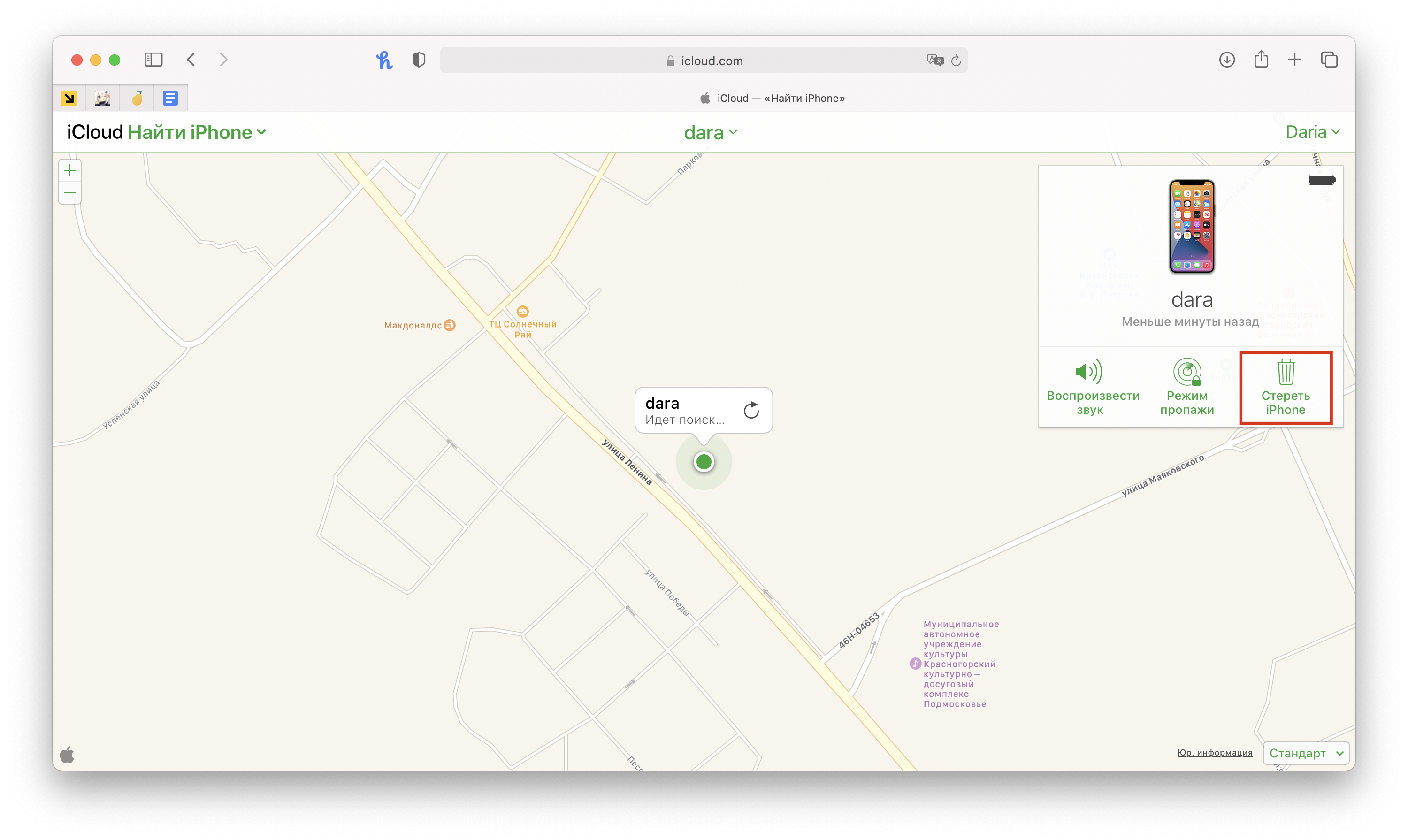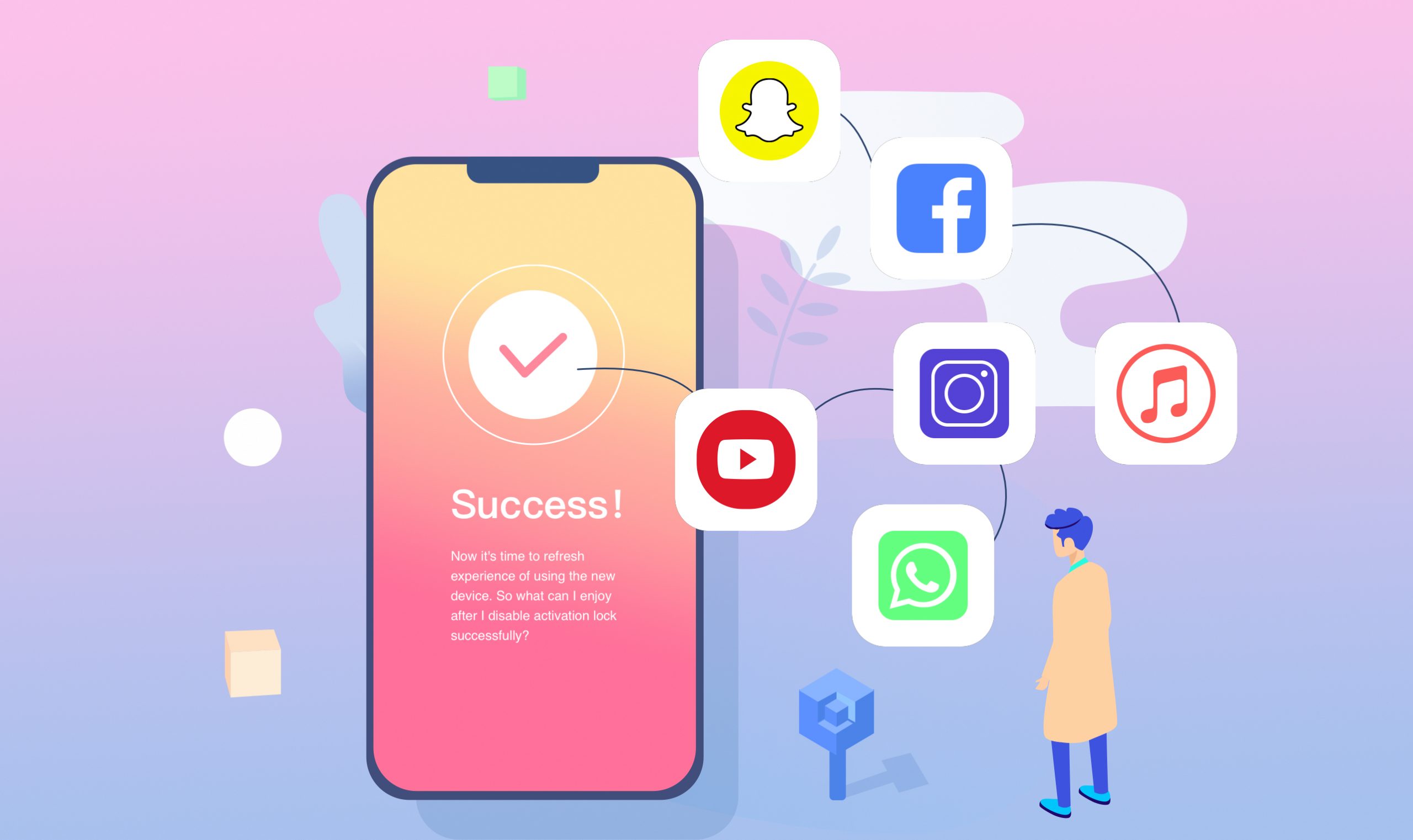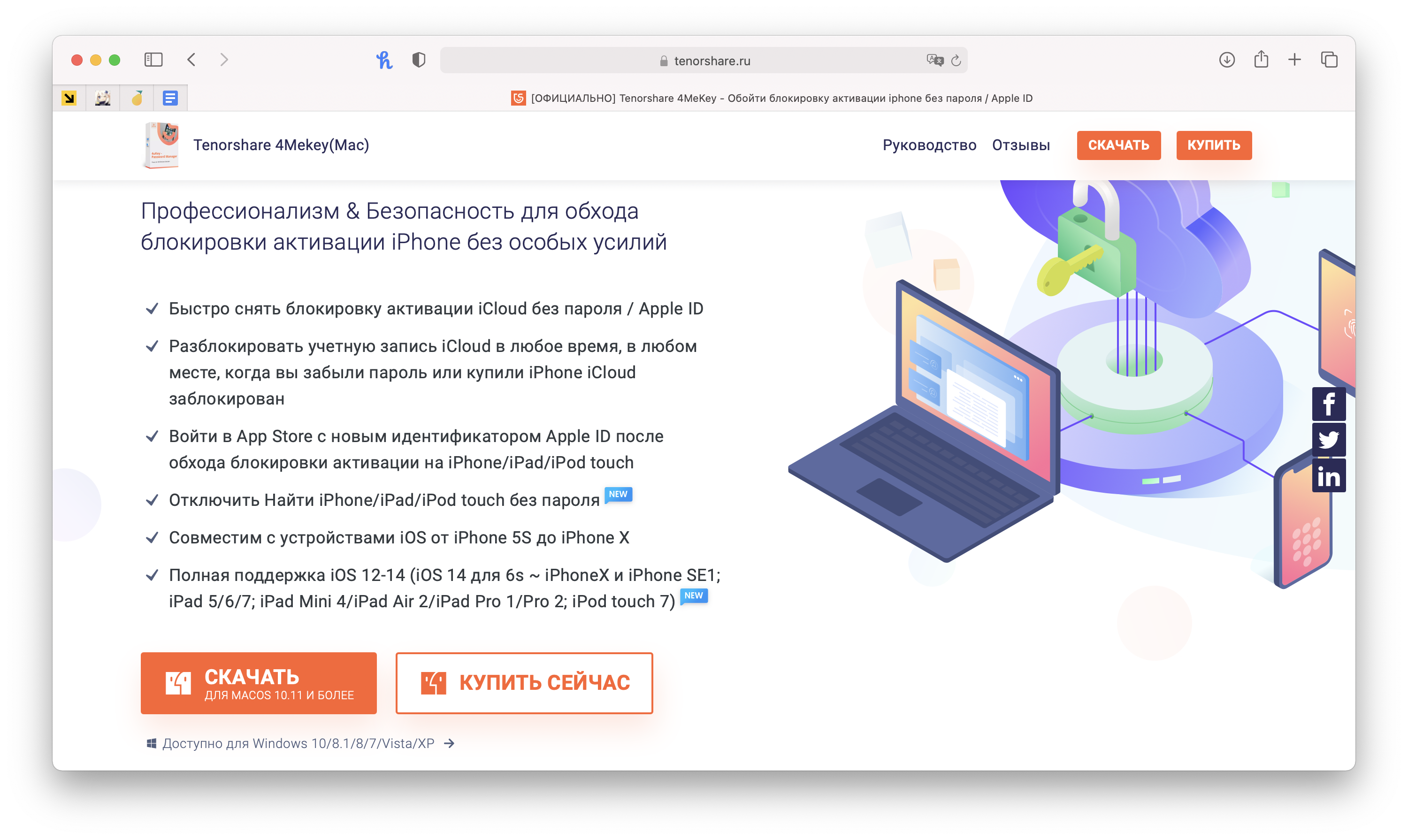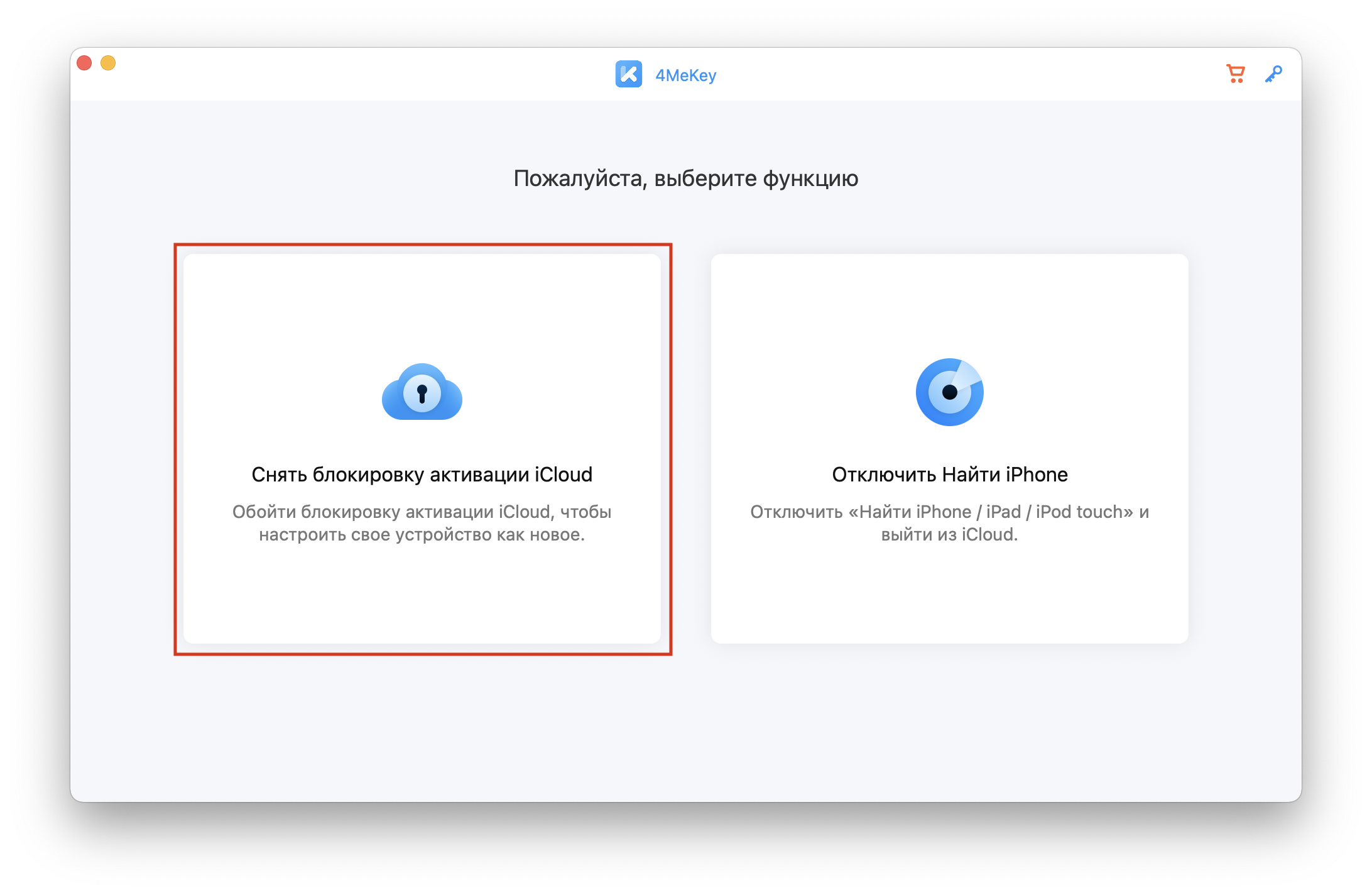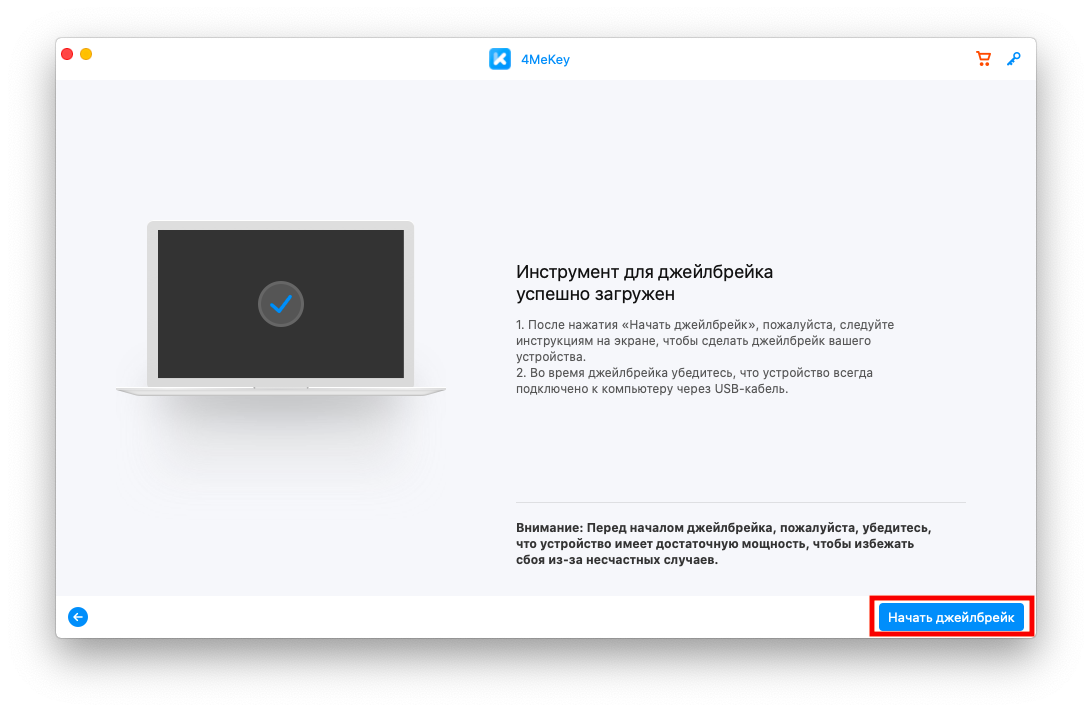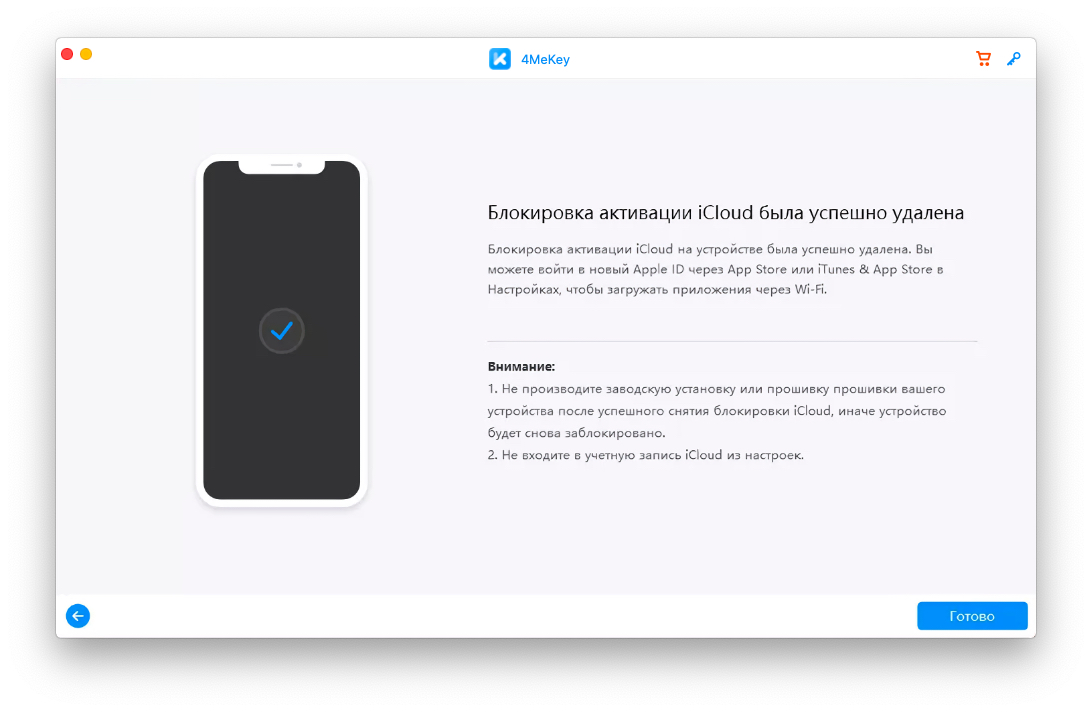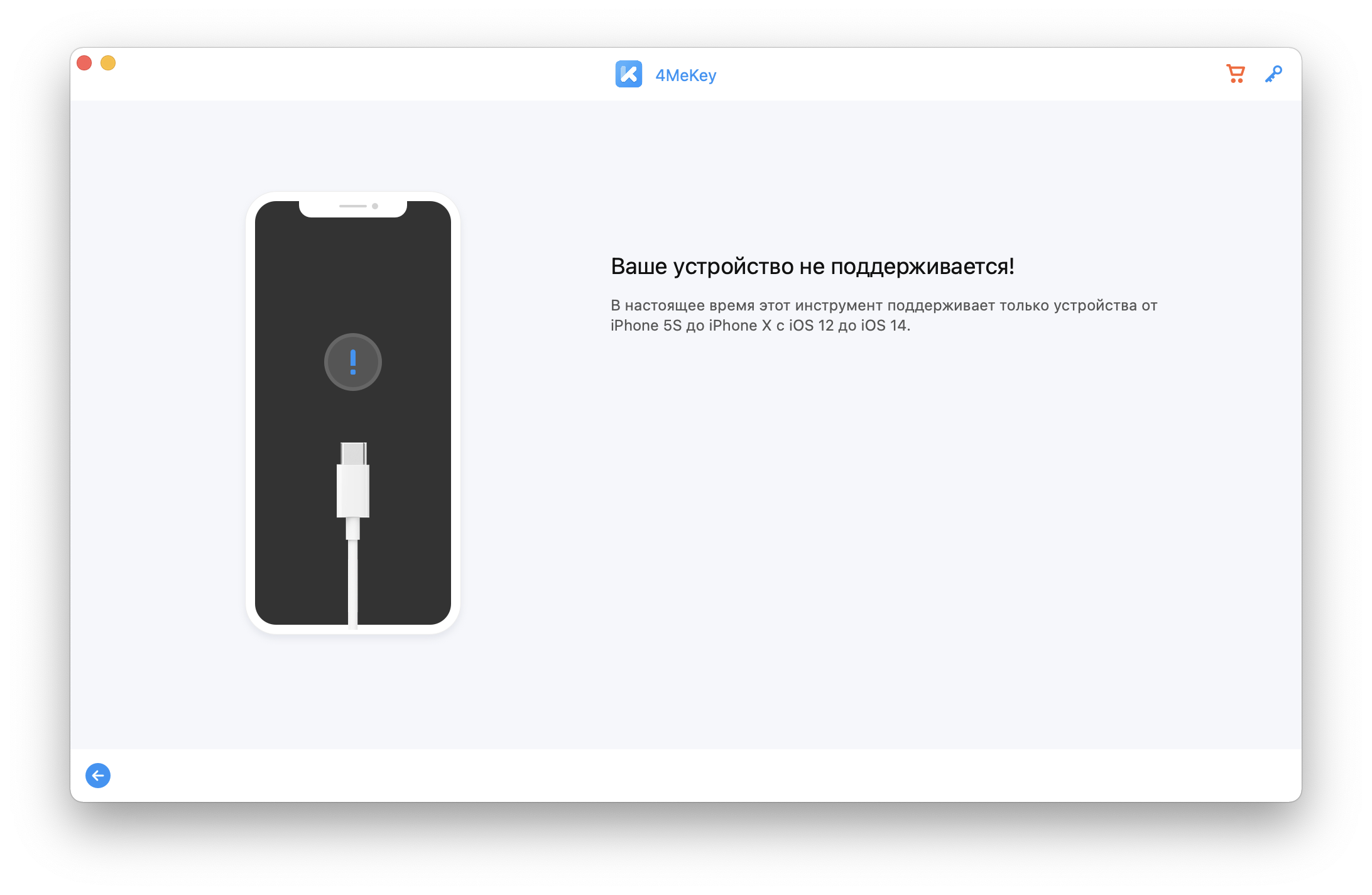- Не удается активировать iPhone
- Подготовка
- Необходимые действия
- Настройка iPhone, iPad или iPod touch
- Переход на новое устройство
- Настройка первого устройства iOS
- Включение устройства
- Настройка с использованием функции «Быстрое начало» на другом устройстве
- Активация устройства
- Настройка Face ID или Touch ID и создание пароля
- Восстановление или перенос информации и данных
- Выполнение входа с помощью идентификатора Apple ID
- Включение автоматических обновлений и настройка других функций
- Настройка Siri и других служб
- Настройка функции «Экранное время» и другие параметры дисплея
- Завершение
- 4 способа обойти блокировку активации iPhone
- Но сначала — бэкап
- Способ 1. Как обойти блокировку активации через iTunes
- Способ 2. Как обойти блокировку активации без iTunes
- Способ 3. Как обойти блокировку активации с помощью предыдущего владельца
- Способ 4. Как обойти блокировку активации iPhone с помощью 4meKey
- Как пользоваться 4meKey
- Ограничения
- Итоги
Не удается активировать iPhone
Узнайте, что делать, если не удается активировать iPhone или появляется уведомление о том, что сервер активации недоступен или не поддерживается SIM-карта.
Подготовка
- Что делать, если вы видите сообщение «Нет SIM-карты» или «Недействительная SIM»?
- Проверьте список на странице «Состояние системы». Если флажок рядом с названием службы «Активация устройств с iOS» не зеленый, выполните активацию iPhone позже.
- Если при активации iPhone появляется запрос на ввод пароля, введите свой пароль. (Если появляется запрос пароля, возможно, включена функция «Блокировка активации» в службе «Найти iPhone».)
Все еще нужна помощь? Прочитайте следующий раздел.
Необходимые действия
- Перезапустите iPhone.
- Если вы используете подключение по сотовой сети, попытайтесь подключиться к надежной сети Wi-Fi.
- Если на вашем устройстве iPhone отображается сообщение о том, что сервер активации временно недоступен или недоступен при попытке активации, подождите несколько минут, а затем повторите предыдущие действия.
Если вы по-прежнему не можете активировать свое устройство iPhone, попробуйте снова, но уже на компьютере. Вот как использовать эту функцию:
- Убедитесь, что вы используете последнюю версию macOS или iTunes.
- Проверьте, есть ли на компьютере подключение к Интернету.
- Используя кабель из комплекта поставки телефона, подключите iPhone к компьютеру. Найдите устройство на компьютере.
- Подождите, пока компьютер обнаружит и активирует iPhone:
- Если отображается надпись «Настроить как новый» или «Восстановить из резервной копии», это означает, что ваш iPhone активирован.
- Если на компьютере отображается сообщение о том, что SIM-карта несовместима или недействительна, обратитесь к своему оператору связи.
- Если вы видите сообщение «Информация об активации недействительна» или «Невозможно получить информацию об активации с устройства», попробуйте восстановить свое устройство iPhone в режиме восстановления.
Если активировать устройство iPhone не удастся, обратитесь в службу поддержки Apple.
Источник
Настройка iPhone, iPad или iPod touch
Узнайте, как настроить iPhone, iPad или iPod touch.
Переход на новое устройство
Если вы хотите перенести на новый iPhone, iPad или iPod touch данные с другого устройства, выполните следующие действия.
Убедитесь, что вы создали резервную копию предыдущего устройства iOS. Это необходимо для переноса содержимого на новое устройство.
Настройка первого устройства iOS
Если новое устройство уже настроено, но вы хотите начать с чистого листа, см. инструкции по стиранию данных на iPhone, iPad или iPod touch.
В противном случае выполните следующие действия.
Включение устройства
Нажмите и удерживайте боковую кнопку, пока не отобразится логотип Apple. Отобразится приветствие на нескольких языках. Следуйте инструкциям на экране. Для пользователей с нарушениями зрения предусмотрена возможность включить функцию VoiceOver или «Увеличение» прямо на экране приветствия.
Когда появится соответствующий запрос, выберите язык. Затем выберите страну или регион. От этого выбора зависит, как на устройстве будут отображаться сведения (дата, время, контакты и многое другое). На этом этапе можно нажать синюю кнопку универсального доступа, чтобы настроить соответствующие параметры, которые помогут вам в настройке и использовании нового устройства.
Настройка с использованием функции «Быстрое начало» на другом устройстве
Новое устройство можно настроить автоматически при помощи функции «Быстрое начало» на другом устройстве. Разместите два устройства рядом друг с другом, а затем следуйте инструкциям в этой статье.
Если у вас нет другого устройства, нажмите «Настроить вручную», чтобы продолжить.
Активация устройства
Для активации и продолжения настройки устройства необходимо подключиться к сети Wi-Fi, сотовой сети или к iTunes.
Нажмите название нужной сети Wi-Fi или выберите другой вариант. Если вы настраиваете iPhone или iPad (Wi-Fi + Cellular), сначала может потребоваться SIM-карта для iPhone или SIM-карта для iPad.
Настройка Face ID или Touch ID и создание пароля
На некоторых устройствах можно настроить функцию Face ID или Touch ID. С помощью этих функций можно использовать распознавание лица или отпечатка пальца, чтобы разблокировать устройство и совершать покупки. Нажмите «Дальше» и следуйте инструкциям на экране или нажмите «Настроить позже в Настройках».
Затем задайте шестизначный пароль, чтобы защитить данные. Пароль необходим для использования таких функций, как Face ID, Touch ID и Apple Pay. Если вы хотите установить пароль из четырех цифр или пользовательский пароль либо если не хотите устанавливать его вовсе, нажмите «Параметры код‑пароля».
Восстановление или перенос информации и данных
Если у вас есть резервная копия iCloud или резервная копия, созданная с помощью компьютера, либо устройство Android, вы можете восстановить или перенести данные с прежнего устройства на новое.
Если у вас нет резервной копии или другого устройства, выберите «Не переносить приложения и данные».
Выполнение входа с помощью идентификатора Apple ID
Введите свои идентификатор Apple ID и пароль или нажмите «Забыли пароль или нет Apple ID?» На этом этапе можно восстановить идентификатор Apple ID или пароль, создать Apple ID или настроить его позже. Если у вас несколько идентификаторов Apple ID, нажмите «Использовать разные Apple ID для iCloud и iTunes?»
При входе с использованием идентификатором Apple ID возможен запрос кода проверки с предыдущего устройства.
Включение автоматических обновлений и настройка других функций
Далее вы можете решить, делиться ли сведениями с разработчиками приложений и разрешить ли iOS автоматически устанавливать обновления.
Настройка Siri и других служб
Далее появится запрос на настройку или включение различных служб и функций, например Siri. На некоторых устройствах появится запрос проговорить несколько фраз, чтобы функция Siri запомнила ваш голос.
Если вы вошли в систему с использованием идентификатора Apple ID, выполните инструкции по настройке Apple Pay и функции «Связка ключей iCloud».
Настройка функции «Экранное время» и другие параметры дисплея
С помощью функции Экранное время можно отслеживать, сколько времени вы и ваши дети используете устройство. Кроме того, можно установить ограничения на использование приложений в течение дня. Настроив «Экранное время», можно включить функцию True Tone, если она поддерживается, и менять размер значков и текста на экране «Домой» с помощью функции «Увеличение».
Если у вас iPhone X или более поздняя модель, узнайте подробнее о навигации с помощью жестов. Если у вас iPhone с кнопкой «Домой», вы можете настроить нажатие кнопки «Домой».
Завершение
Нажмите «Начать работу», чтобы приступить к использованию устройства. Сохраните копию своих данных, выполнив резервное копирование, и почитайте о других функциях в руководстве пользователя iPhone, iPad или iPod touch.
Информация о продуктах, произведенных не компанией Apple, или о независимых веб-сайтах, неподконтрольных и не тестируемых компанией Apple, не носит рекомендательного или одобрительного характера. Компания Apple не несет никакой ответственности за выбор, функциональность и использование веб-сайтов или продукции сторонних производителей. Компания Apple также не несет ответственности за точность или достоверность данных, размещенных на веб-сайтах сторонних производителей. Обратитесь к поставщику за дополнительной информацией.
Источник
4 способа обойти блокировку активации iPhone
Иногда пользователям iPhone может потребоваться обойти блокировку активации iCloud. Эта защитная функция активируется через «Найти iPhone» и обычно полезна владельцам, поскольку позволяет защитить данные на смартфоне в случае кражи. Однако если вы забыли данные своего Apple ID или купили смартфон с рук, а продавец не отвязал свою учетную запись, блокировку надо снять, чтобы и дальше пользоваться устройством. Есть несколько способов, как это сделать.
Но сначала — бэкап
Как и перед любыми серьезными манипуляциями, перед тем, как обойти блокировку активации iPhone, не забудьте создать резервную копию содержимого смартфона любым удобным способом. Сделать это можно, например, через iCareFone — подробная инструкция есть здесь. Убедившись, что бэкап готов и вы не рискуете важными данными, можно двигаться дальше.
Способ 1. Как обойти блокировку активации через iTunes
Если на вашем смартфоне отображается блокировка активации, можно попробовать снять ее через iTunes. Для этого вам потребуется восстановить данные от своей учетной записи. Вот как обойти блокировку активации на iPhone 6/7/8/X/11/12, зная привязанный Apple ID, но не имея пароля:
Шаг 1. Включите заблокированный смартфон и нажмите на кнопку «Забыли Apple ID или пароль?» в нижней части экрана. Если этой кнопки нет, воспользуйтесь сайтом iCloud.com на компьютере или другом мобильном устройстве.
Шаг 2. Откройте почту, к которой привязан Apple ID, и найдите письмо с инструкциями по сбросу пароля. Следуйте им, чтобы создать новый пароль.
Шаг 3. Введите Apple ID и созданный пароль на смартфоне. При желании в настройках смартфона вы сможете отвязать эту учетную запись, используя новый пароль, и привязать другой Apple ID.
Способ 2. Как обойти блокировку активации без iTunes
Не можете вспомнить пароль или получить доступ к почте, чтобы его сбросить? Есть еще один способ, как обойти блокировку активации iTunes без пароля. Для этого нужно связаться с техподдержкой Apple, объяснить ситуацию и подтвердить, что вы действительно являетесь владельцем устройства. Бонус: вам даже не нужно быть первым и/или единственным владельцем до тех пор, пока у вас есть оригинальная упаковка и чек или другие документы на покупку смартфона. Если продавец передал вам их вместе с iPhone, этого будет достаточно для техподдержки.
Стоит отметить, что не все заявки на разблокировку одобряются, и вам могут отказать без объяснения причин, даже если кажется, что у вас на руках все доказательства. Вы можете подать повторную заявку, но с большой долей вероятности результат не изменится. Также важно помнить, что при отвязке учетной записи через Apple все данные со смартфона будут стерты, и восстановить их из бэкапа не получится, не вернув блокировку.
Здесь стоит отметить, что этот способ не подходит для заблокированных iPhone, которые были отмечены украденными или потерянными, либо находятся в черном списке операторов. Такие устройства будут при попытке включения выдавать сообщение «Данный iPhone был потерян или стерт» и без ввода правильного пароля сделать с ними ничего не получится. Техподдержка помочь может крайне редко.
Способ 3. Как обойти блокировку активации с помощью предыдущего владельца
Если вы купили бывший в употреблении смартфон и у вас есть связь с предыдущим владельцем, который забыл отвязать свою учетную запись, едва ли он сообщит вам пароль — особенно если продолжает пользоваться этим Apple ID на других устройствах. Однако это и не требуется: он может облегчить вам жизнь, не разглашая персональные данные. Вот как он может помочь вам обойти Activation Lock на iPhone:
Шаг 1. Первым делом ему потребуется открыть iCloud.com и залогиниться в учетную запись, к которой привязан ваш смартфон.
Шаг 2. В разделе «Найти iPhone» нужно выбрать «Все устройства» и выбрать из списка iPhone, который ему более не принадлежит.
Шаг 3. Нажать «Стереть iPhone» и несколько раз нажать «Далее», чтобы стереть все данные, а затем — «Удалить из учетной записи».
Готово: теперь вы можете перезагрузить iPhone и настроить его как новый. Все контакты, приложения, изображения и прочие файлы предыдущего владельца будут полностью стерты, вам будет доступна вся память устройства.
Способ 4. Как обойти блокировку активации iPhone с помощью 4meKey
Если вышеперечисленные методы не принесли результата или не подходят для вашей ситуации, остается лишь одно: воспользоваться специализированным программным обеспечением. Одним из наиболее популярных и безопасных решений является 4meKey от известного разработчика ПО Tenorshare.
Если у вас нет времени разбираться в особенностях того, как обойти блокировку активации без пароля, и вы просто хотите, чтобы iPhone или iPad нормально работал, 4meKey избавит вас от головной боли и позволит разблокировать смартфон или планшет в кратчайшие сроки. Вот что умеет эта программа:
- Снятие Activation Lock с большинства моделей iPhone, iPad и iPod Touch, работающих на iOS 12-14, без Apple ID и пароля.
- Отключение «Найти iPhone» без пароля.
- Выход из iCloud удаленно, если у вас нет связи с предыдущим владельцем или он отказывается отвязать устройство самостоятельно.
Как пользоваться 4meKey
Шаг 1. Скачайте программу для macOS или Windows с официального сайта разработчика. Также вы можете сразу оплатить лицензию: она потребуется для доступа ко всем функциям программы. Установите ее, следуя инструкции на экране.
Шаг 2. Подключите заблокированный iPhone, iPad или iPod touch к компьютеру и убедитесь, что 4meKey его распознала.
Шаг 3. На главном экране выберите «Снять блокировку активации iCloud». Далее нажмите «Начать», скачайте нужную версию прошивки (подбирается автоматически) и, наконец, выберите «Начать джейлбрейк», чтобы перепрошить устройство и обойти блокировку активации iCloud.
Шаг 4. Дождитесь завершения работы программы. В процессе не отсоединяйте устройство от компьютера и не закрывайте 4meKey: это может превратить ваш смартфон, планшет или плеер в кирпич. Если вы используете ноутбук, убедитесь, что у него достаточно зарядки, либо подключите его к сети.
Готово! Устройство отвязано от старого Apple ID и готово к настройке. Можно отсоединять от компьютера и пользоваться.
Ограничения
Важно понимать, что разблокировка происходит посредством джейлбрейка вашего гаджета. Соответственно, вы не сможете использовать часть функций смартфона, включая сотовую связь и мобильный интернет, а также авторизацию через Apple ID в настройках устройства. Тем не менее, вы сможете подключаться к Wi-Fi, логиниться в App Store для скачивания и покупки приложения, музыки, фильмов и прочего контента. Для iPad и iPod touch в данном случае ограничений будет куда меньше (особенно для моделей без поддержки SIM-карт).
Также вы не сможете перезагружать, сбрасывать до заводских настроек или перепрошивать мобильное устройство: это приведет к повторной блокировке (но вы сможете снова воспользоваться 4meKey, чтобы ее снять).
Стоит отметить, что разработчики уже добавили опцию джейлбрейка с использованием компьютеров с процессорами Apple Silicon, поэтому для обхода блокировки активации не придется искать Mac с процессором Intel или компьютер на Windows.
Есть ограничения и по моделям: так, поддерживаются iPhone 5s – iPhone X на iOS 12-14, но для разблокировки более новых смартфонов на более свежей прошивке придется подождать: вероятно, это станет доступно в одном из следующих обновлений программы.
Стоимость 4meKey можно назвать доступной, учитывая ее возможности:
- Подписка на месяц (1-5 устройств) — 3 589 рублей
- Подписка на год (1-5 устройств) — 4 316 рублей
- Бессрочная лицензия (1-5 устройств) — 5 758 рублей
Также есть возможность покупки лицензий на 6-10 или даже 11-15 устройств и безлимитные варианты. Что немаловажно, разработчики обеспечивают возврат средств в случае, если программа вам не помогла.
Итоги
В этой статье мы рассмотрели четыре способа, как обойти блокировку активации iPhone без пароля, разной сложности: для третьего метода вам даже не потребуется ничего делать самостоятельно, если есть возможность связаться с предыдущим владельцем устройства.
Тем не менее, три первых способа подразумевают, что у вас есть возможность восстановить доступ благодаря наличию доступа к привязанной к iCloud почте, документов на покупку смартфона или планшета (с указанием IMEI, что делает этот пункт проблематичнее), либо контактный телефон владельца Apple ID и достаточно красноречия, чтобы убедить его вам помочь.
Все эти способы являются бесплатными, но если ничего не помогло и вы готовы потратить немного денег, чтобы восстановить работоспособность гаджета, на помощь придет продукт Tenorshare 4meKey, который мы рассмотрели выше.
С ним разблокировать iPhone или iPad может каждый, вне зависимости от своих технических навыков: достаточно следовать простым инструкциям на экране. Еще одним приятным бонусом является поддержка русского языка в приложении: многие разработчики оставляют русскоязычную аудиторию без внимания, в результате чего приходится сидеть с переводчиком и тратить дополнительное время, разбираясь в интерфейсе.
Если ваше устройство поддерживается, это действительно самый быстрый и эффективный способ вернуть доступ к iPhone, iPad или iPod touch.
Источник